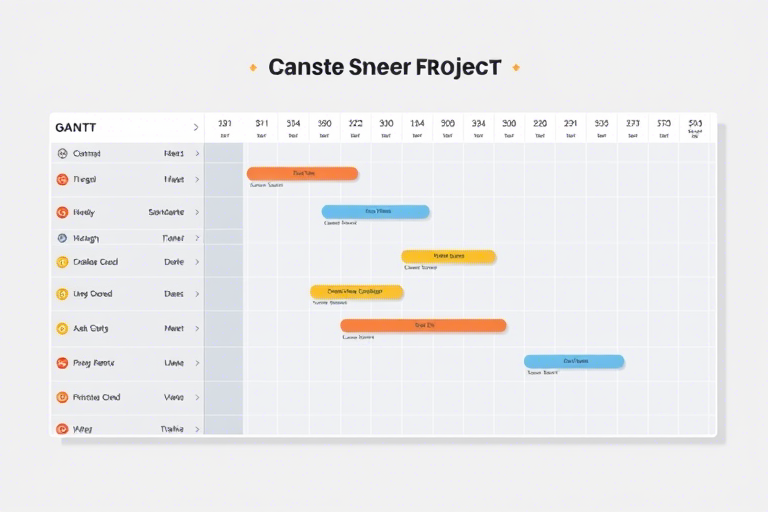在建筑、装修和工程项目中,高质量的施工图片对于方案展示、客户沟通以及现场管理至关重要。无论是用于投标文件、效果图呈现还是施工交底,一张清晰、专业的施工图片都能极大提升专业度和说服力。那么,自己做施工图片用什么软件?本文将从不同需求出发,系统介绍几款主流且实用的软件工具,并结合实际操作流程,帮助你快速上手,打造专业级施工图像。
一、明确目标:你是想做哪种施工图片?
在选择软件前,首先要明确你的用途:
- 施工过程记录图:如现场照片叠加标注、进度可视化(适合项目管理人员);
- 施工图纸深化图:如结构节点详图、材料做法表(适合设计师或施工员);
- 三维效果图/渲染图:如室内空间模拟、建筑外观表现(适合效果图设计师);
- 施工动画/漫游视频:用于汇报或客户演示(适合BIM工程师或项目经理)。
不同目的对应不同的软件组合,下面按类型逐一推荐。
二、常用软件推荐与实操指南
1. 图纸类:AutoCAD + Photoshop(基础必备组合)
AutoCAD 是施工图纸的标准工具,广泛应用于建筑设计、结构工程等领域。它能精确绘制平面图、立面图、剖面图等,是施工图的核心载体。
- 绘制施工图:使用CAD创建精确尺寸的图纸,包括墙体、门窗、管线走向等;
- 导出为PNG或PDF:方便后续处理;
- 导入Photoshop进行美化:添加颜色区分区域、文字说明、图标标注(如“此处为消防喷淋管”),增强可读性;
- 批量处理技巧:利用Photoshop动作功能,对多张图纸统一添加图例、标题栏、水印。
优点:精度高、兼容性强、适合团队协作;缺点:学习曲线较陡,不适合非专业人士快速上手。
2. 效果图类:SketchUp + V-Ray / Lumion(新手友好+专业输出)
SketchUp 是一款直观易学的三维建模软件,特别适合初学者快速搭建建筑模型。配合V-Ray或Lumion渲染引擎,可以生成逼真的施工效果图。
- 建模阶段:从CAD导入平面图作为参考,在SketchUp中快速构建墙体、楼板、门窗;
- 材质贴图:为墙面、地面、家具等赋予真实质感(如大理石纹理、木纹、金属反光);
- 灯光设置:合理布置主光源、辅助光,模拟自然光或人工照明效果;
- 渲染输出:使用V-Ray或Lumion一键渲染高清图(建议分辨率不低于1920x1080);
- 后期调色:导入Photoshop微调亮度、对比度、饱和度,使画面更生动。
优点:建模速度快、支持插件扩展、适合中小型项目;缺点:复杂场景下性能消耗大,需配置较高电脑。
3. BIM类:Revit + Navisworks(大型项目首选)
Revit 是Autodesk推出的BIM核心软件,适用于全流程数字化设计与施工管理。它不仅能建模,还能自动提取工程量、生成施工计划、碰撞检测。
- 建立BIM模型:输入建筑信息(如构件编号、材料属性、施工顺序);
- 生成施工视图:从模型中直接导出施工节点详图、剖面图、材料清单;
- 协同工作:多个专业(结构、机电、暖通)可在同一平台协作,避免错漏碰缺;
- Navisworks整合与动画制作:将各专业模型整合,生成施工进度模拟动画(4D BIM)。
优点:数据完整、支持全生命周期管理、利于智慧工地建设;缺点:门槛高、培训成本高、硬件要求高。
4. 快速标注与文档整理:Adobe Acrobat + MS Office
很多时候,施工图片需要配合文字说明、签证单、变更通知等文档一起使用。这时可用以下工具:
- Acrobat Pro DC:对PDF图纸进行批注、签名、添加链接;
- Word/PPT模板化管理:建立标准化施工报告模板,插入图片后自动编号、排版整齐;
- Excel表格辅助统计:如材料用量、施工人数、工期进度等数据可视化。
优点:高效规范、便于归档与查阅;缺点:依赖文档格式统一,不适合复杂图形编辑。
三、实战案例分享:如何用SketchUp+Photoshop做出一张合格的施工效果图?
假设你需要为一个住宅改造项目制作一张厨房施工效果图:
- 第一步:获取基础资料:从CAD中提取厨房平面图,保存为DWG格式;
- 第二步:导入SketchUp:在SketchUp中导入DWG文件,根据比例调整模型大小;
- 第三步:建模与细化:添加橱柜、灶台、吊柜、瓷砖铺贴样式,注意门把手位置、五金细节;
- 第四步:渲染设置:选择V-Ray渲染器,设置环境光(如日光方向)、阴影强度;
- 第五步:导出高清图:分辨率为300dpi,保存为JPG格式;
- 第六步:Photoshop美化:添加人物剪影(体现空间尺度)、调整色彩平衡、加粗关键线条(如插座位置);
- 第七步:输出成果:可用于客户提案、施工交底或社交媒体展示。
整个流程约需2-3小时,熟练后可缩短至1小时内完成一张高质量效果图。
四、常见问题与解决方案
- Q: 没有专业建模经验怎么办?
A: 推荐使用SketchUp自带的组件库(如3D Warehouse),下载现成家具模型快速拼接;也可用手机APP拍摄实景照片,再用AI工具生成简易模型。 - Q: 渲染太慢怎么办?
A: 使用低分辨率预览模式先调试灯光,确定后再渲染最终版本;或使用云渲染服务(如RenderStreet、Otoy Octane Cloud)加快进程。 - Q: 如何让图片更具专业感?
A: 加入施工细节标签(如“防水层厚度≥1.5mm”、“钢筋间距≤150mm”),并采用统一字体字号、边框线风格。
五、总结:选择适合自己的软件才是关键
自己做施工图片用什么软件?答案不是唯一的,而是要根据你的角色、预算、时间投入来决定:
- 如果是初级从业者或临时需求 → 优先考虑SketchUp + Photoshop组合;
- 如果是中型项目或设计团队 → 建议使用Revit + Navisworks实现全流程数字化;
- 如果是纯文字说明与图片结合 → Adobe Acrobat + Word模板即可满足日常办公需求。
无论选择哪款软件,掌握基本的操作逻辑、保持一致性风格、注重细节呈现,才能真正做出让人信服的施工图片。记住:工具只是手段,专业表达才是核心。